

بقلم Adela D. Louie, ، آخر تحديث: October 29, 2020
تواجه مشكلة مع الخاص بك جهات اتصال iPhone لا تظهر على جهازك؟ هل تريد أن تعرف كيف يمكنك إصلاح ذلك حتى تتمكن من رؤيتها مرة أخرى؟ ثم هذا المنشور هو بالتأكيد لك. سنعرض لك في هذا المنشور كيف يمكنك الإصلاح عندما لا تظهر جهات اتصال iPhone على جهازك.
هل واجهت مشكلة حيث لا تظهر جهات اتصال iPhone الخاصة بك على جهازك على الإطلاق؟ حسنًا ، هذا السيناريو هو إحدى المشكلات الشائعة التي يواجهها مستخدمو iPhone بعد قيامهم بتحديث أجهزتهم إلى إصدار نظام التشغيل الجديد. يمكن أن يحدث ذلك أيضًا بعد استعادة iPhone الخاص بك باستخدام iTunes أو ملف النسخ الاحتياطي على iCloud.
لذلك بسبب كل هذا ، سوف نعرض في هذا المنشور أفضل طريقة حول كيفية إصلاح ملفات جهات اتصال iPhone لا تظهر على جهازك. ولكن قبل أن نبدأ في الحل المناسب لهذا النوع من المشاكل ، دعنا نعرف أولاً سبب هذه المشكلة.
الجزء 1: لماذا لا تظهر جهات اتصال iPhone الخاصة بي؟الجزء 2: كيفية الإصلاح عند عدم ظهور جهات اتصال iPhone؟الجزء 3: الخاتمة
جهات الاتصال الموجودة على جهاز iPhone الخاص بك الجهاز هو المسؤول عن عرض جميع معلومات جهات الاتصال الخاصة بالأشخاص المهمين الذين تعرفهم. ويمكن أن يكون أحد أسباب عدم ظهور جهات اتصال iPhone الخاصة بك هو أنك تستخدم بيانات اعتماد خاطئة من تلك الحسابات السحابية المرتبطة التي لديك على جهازك. وبصرف النظر عن ذلك ، هناك أيضًا بعض الأسباب المحتملة الأخرى التي تفسر سبب ذلك جهات اتصال iPhone لا تظهر.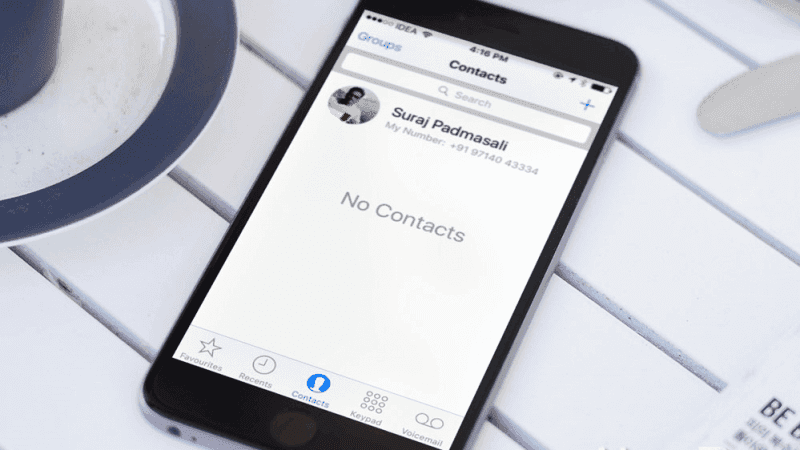
لماذا لا يظهر هاتفي جهات الاتصال الخاصة بي؟ قد تكون هناك بعض الحسابات السحابية المرتبطة بأجهزة iPhone الخاصة بك مثل على iCloud or جوجل الحساب. وبهذا ، ستظهر أيضًا هذه الحسابات المرتبطة بجهاز iPhone الخاص بك وستكون موجودة في قائمة مجموعتك. عادة ، تظهر علامة اختيار بجانب المجموعة المرئية. لذلك إذا لم يكن لديهم أي علامة اختيار بجانبهم ، فقد يكون هذا هو السبب وراء عدم قدرتك على رؤية ملف جهات اتصال iPhone.
الآن ، لكي تتأكد من أنك ستصلح المشكلة بشكل صحيح ، إليك الحلول المناسبة التي يمكنك تطبيقها على جهاز iPhone الخاص بك عندما جهات اتصال iPhone لا تظهر على جهازك.
في السيناريو الأكثر شيوعًا ، أحد أسباب عدم قدرتك على رؤية جهات الاتصال الخاصة بك على جهازك هو أنه لا يمكنه الوصول إلى جهات الاتصال الخاصة بك في iCloud. لذلك من أجل إصلاح هذا ، يجب عليك تشغيل جهات الاتصال ضمن خيارات iCloud. ولكي تفعل هذا ، إليك ما عليك القيام به.
أيضًا ، يجب عليك التأكد من تمكين خيار آخر على جهاز iPhone الخاص بك وهو خيار إظهار جميع جهات الاتصال. بهذه الطريقة ، ستتمكن من رؤية جميع جهات اتصال iPhone الخاصة بك مرة أخرى. ولكي تفعل ذلك ، إليك الخطوات التي عليك اتباعها.
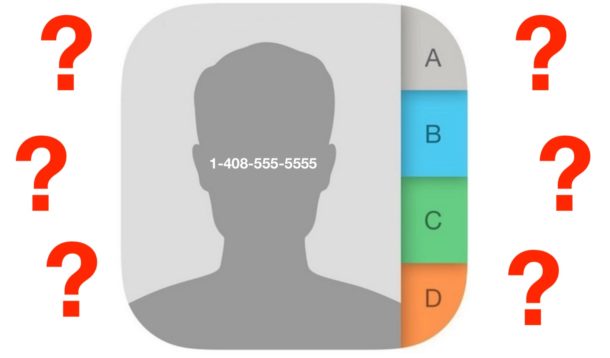
هناك أيضًا احتمال وجود خطأ في المزامنة فيما يتعلق بـ iCloud الخاص بك والذي يمكن أن يؤدي إلى عدم قدرتك على رؤية أي من جهات الاتصال الخاصة بك على جهاز iPhone الخاص بك. لذلك في هذه الحالة ، إليك خطوات هذا الحل التي تحتاج إلى تطبيقها.
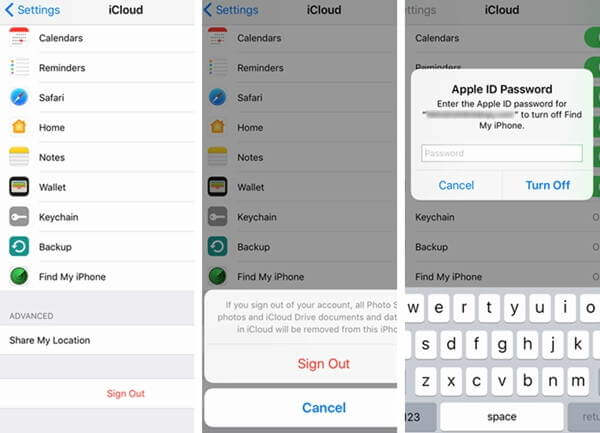
كما ذكرنا سابقًا ، فإن أحد أسباب عدم ظهور جهات اتصال iPhone الخاصة بك على جهازك هو وجود خلل في البرنامج. لذا من أجل التخلص من ذلك ، ما عليك القيام به هو إعادة ضبط جهاز iPhone الخاص بك. ويعتمد إجراء إعادة الضبط الثابت على طراز جهاز iPhone الخاص بك مثل ما يلي.
لأجهزة iPhone X و iPhone 8 و iPhone 8 Plus
لأجهزة iPhone 7 و iPhone 7 Plus
لأجهزة iPhone 6s و iPhone 6s Plus والإصدارات السابقة
إذا لم تتمكن الحلول المذكورة أعلاه من إصلاح جهات اتصال iPhone التي لا تظهر ، فقد تكون هناك حاجة لتحديث برنامجك. في السيناريو الأكثر شيوعًا ، عندما تقوم بتحديث برنامج iPhone الخاص بك ، فإنه يقوم تلقائيًا بإصلاح أي خلل في النظام يحدث على جهاز iPhone الخاص بك. لهذا السبب تحتاج إلى تحديث جهازك. ولكي تفعل ذلك ، إليك الخطوات البسيطة التي يمكنك اتباعها.
بمجرد عدم ظهور جهات اتصال iPhone الخاصة بك على جهازك ، فإن ما عليك فعله أيضًا هو إعادة إعداداتها إلى الإعدادات الافتراضية. يمكنك القيام بهذا الحل على جهاز iPhone نفسه أو باستخدام iTunes. مع ذلك ، إليك العملية التي تحتاج إلى اتباعها.
على جهاز iPhone الخاص بك:
على برنامج iTunes الخاص بك:
لذلك ، عندما تواجه عدم ظهور جهات اتصال iPhone الخاصة بك على جهازك ، فإن الحلول المذكورة أعلاه هي أبسط طريقة يمكنك القيام بها لإصلاحها. وإذا كنت تريد التأكد من أن البيانات الموجودة على جهاز iPhone الخاص بك آمنة ، فتأكد من نسخها احتياطيًا بشكل صحيح باستخدام iCloud أو iTunes أو استخدام تطبيق جهة خارجية سيساعدك على النسخ الاحتياطي واستعادة البيانات الموجودة على جهاز iPhone الخاص بك.
اترك تعليقا
تعليق
دائرة الرقابة الداخلية لاستعادة البيانات
طرق لاستعادة البيانات المحذوفة من اي فون أو آي باد3
تحميل مجانا تحميل مجانامقالات ساخنة
/
مثير للانتباهممل
/
بسيطصعبة
:شكرا لك! إليك اختياراتك
Excellent
:تقييم 4.8 / 5 (مرتكز على 100 التقييمات)